Når du installerer en app i Windows 10, føjes den automatisk til applisten i startmenuen. Nogle apps spørger måske, om du ønsker, at de skal føjes til applisten, men de fleste antager bare, at du gør det og tilføjes automatisk. Apps tilføjes med deres egne navne, for eksempel, hvis du installerer Chrome, vil du se appen opført som Chrome på applisten. Navnene er alle brugervenlige, men du kan omdøbe applisteelementer på startmenuen, hvis du vil.
SPOILER ALERT: Rul ned og se videotutorialen i slutningen af denne artikel.
Der er to typer elementer på applisten; mapper og apps. Det er slet ikke let at omdøbe app-mapper. Mappenavnet indstilles, når en app er installeret, og du kan ikke omdøbe den med det samme. Hvis du vil omdøbe en mappe på applisten, bliver du nødt til at afinstallere og installere appen igen. Under installationen vil installationsprogrammet spørge, hvilken mappe du vil installere appen i, og det er her du kan ændre mappenavnet. For apps eller andre brugermapper er det meget nemmere at omdøbe dem på applisten.
Omdøb applisteelementer
Åbn startmenuen og skift til applisten. Se efter den app, du vil omdøbe. Dette fungerer, selvom appikonet er indlejret under en mappe. Højreklik på det, og vælg Mere>Åbn filplacering.

Dette åbner File Explorer på det sted, hvor genvejen til appen Startmenu er placeret. Omdøb filen til hvad du vil. I nogle tilfælde, afhængigt af appens art, kan du have brug for administrative rettigheder for at omdøbe den, men i de fleste tilfælde kan du omdøbe applisteelementer uden administrative rettigheder.
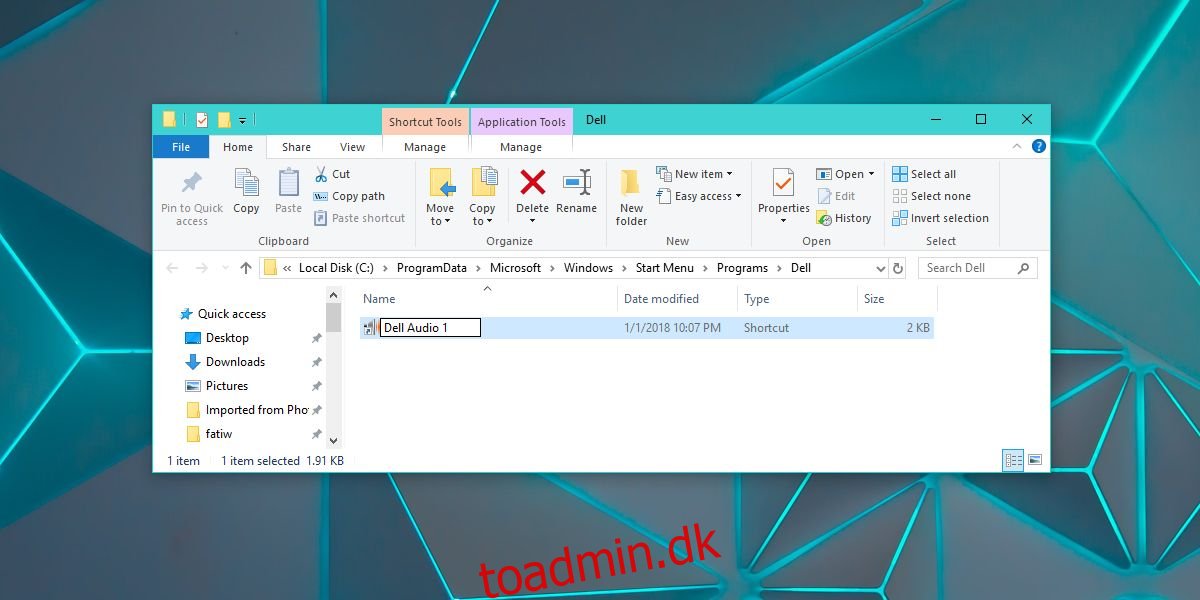
Når du har omdøbt app-genvejen, skal du åbne applisten i startmenuen, og den vil afspejle den ændring, du har foretaget. Apps på applisten er sorteret alfabetisk, så ændring af navnet vil ændre rækkefølgen inden for den alfabetisk sorterede liste. Hvis appen også er fastgjort til startmenuen, vil ændringen også blive afspejlet der. Denne ændring vil ikke bryde noget.
Begrænsninger
Vi nævnte tidligere, at du ikke kan omdøbe mapper på applisten. Ovenstående virker for desktop-apps og -mapper, som du har tilføjet til Startmenuen, men ikke UWP-apps. Med UWP-apps sidder du mere eller mindre fast i hvilket navn den installerer med. Dette er ikke noget, du kan ændre, selv ved at installere det frisk, hvilket mildest talt er irriterende.

